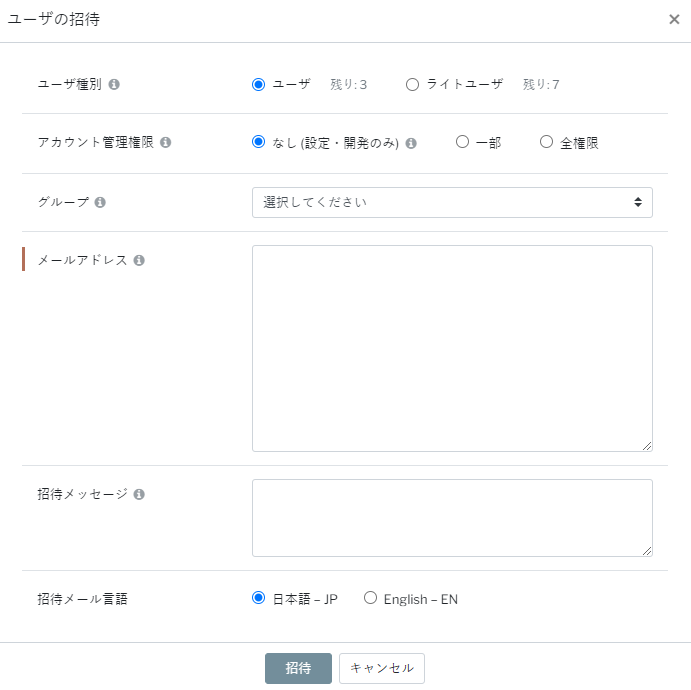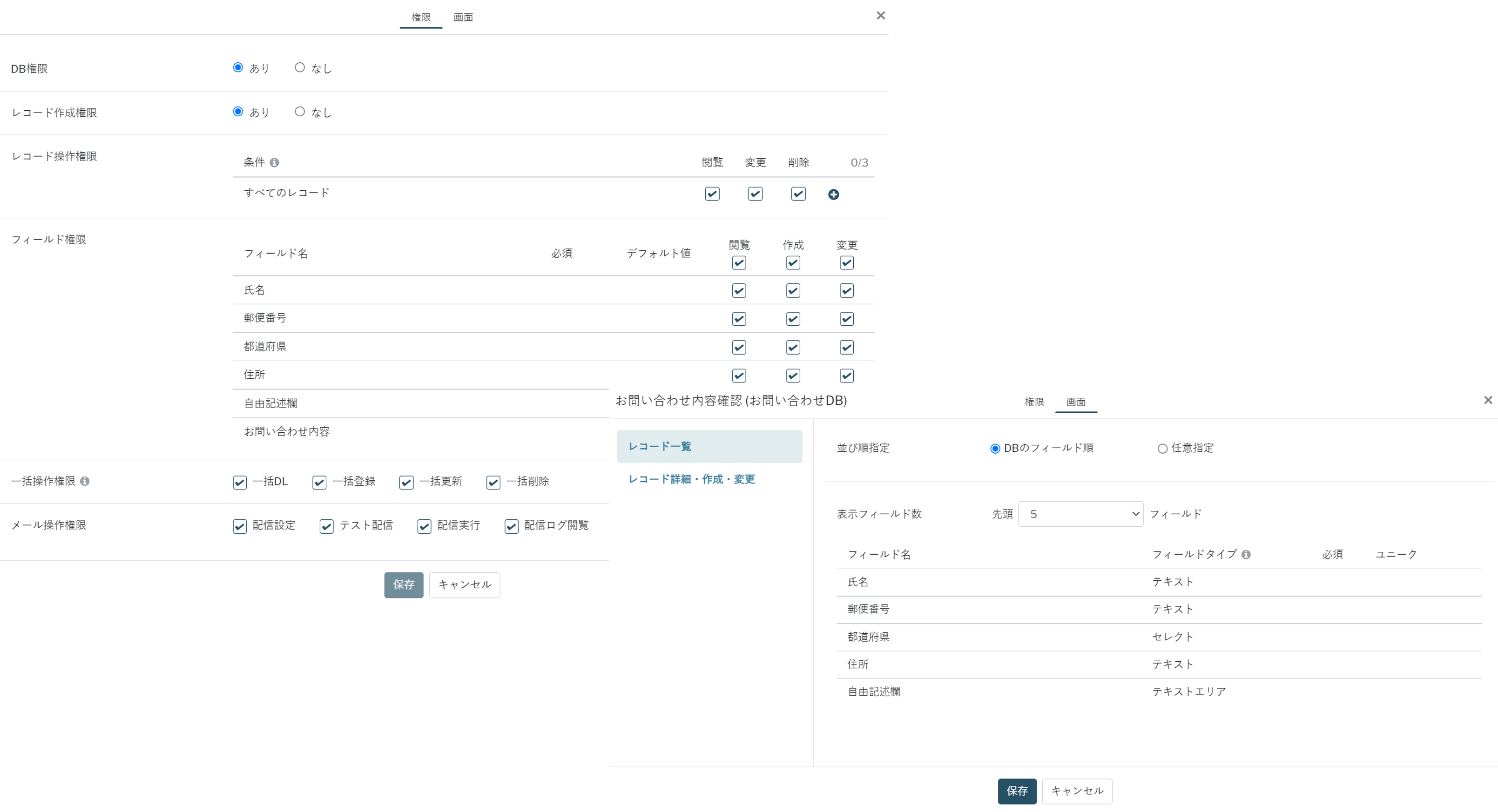SPIRAL ver.2の大きな特徴として、アカウント管理者は運用担当者や設定担当者などのユーザをアカウントへ招待し、適切な制限の中で安心して利用できるようクリック操作で権限設定をすることが可能です。
詳しくは アカウントとユーザ をご覧ください。
権限は何通りも設定することができるので、" いかに最適な権限を付与するか " が重要になります。
ユーザ招待や権限付与の際に迷わず設定いただけるよう、ポイントを紹介しつつご案内いたします。
詳しくは アカウントとユーザ をご覧ください。
権限は何通りも設定することができるので、" いかに最適な権限を付与するか " が重要になります。
ユーザ招待や権限付与の際に迷わず設定いただけるよう、ポイントを紹介しつつご案内いたします。
ユーザ・グループ・アプリロール機能
アカウントや構築したアプリに関わる方へ適切な権限を付与するため、
アカウントやアプリ / サイトにアクセスするユーザに対しての操作権限や営業チームなど、グループに対しての権限やアプリロールを割り当てる必要があります。
では、ここで出てきた「ユーザ」「グループ」「アプリロール」がそれぞれどういうものなのか説明します。
アカウントやアプリ / サイトにアクセスするユーザに対しての操作権限や営業チームなど、グループに対しての権限やアプリロールを割り当てる必要があります。
では、ここで出てきた「ユーザ」「グループ」「アプリロール」がそれぞれどういうものなのか説明します。
| ユーザ | メールアドレスとパスワードでSPIRAL ver.2にログインできる権限。 ユーザ1人1人に与えられるログインIDのようなもの。 例:アカウント管理者AさんのログインID、設定担当BさんのログインID、営業担当CさんのログインID |
|---|---|
| グループ | ユーザを役割毎にまとめる機能。 グループ毎にアプリ利用、アプリ管理といった権限を付与することが可能。 グループに対してのみアプリロールを紐づけることが可能なので、アプリ利用画面を制限したい時は必ず設定する必要がある。 例:営業担当者グループ、マーケティング担当者グループ |
| アプリロール | アプリに対するレコード操作、メール配信などいった操作を " 付与する " " 付与しない" を指定する権限。 例:【営業担当者】お問い合わせ確認用アプリロール、【マーケティング担当者】メールマガジン配信用アプリロール |
権限付与の3大ポイント
「ユーザ」「グループ」「アプリロール」の権限は、アクセスするユーザ・グループの業務内容や役割に合わせて付与することが大切です。
「ユーザ」「グループ」は アカウント管理 で設定し、「アプリロール」は アプリ管理 で設定します。
設定する管理メニューが異なりますので、ご注意ください。
「ユーザ」「グループ」は アカウント管理 で設定し、「アプリロール」は アプリ管理 で設定します。
設定する管理メニューが異なりますので、ご注意ください。
ユーザ
アカウントへアクセスしてもらうには初めにユーザとしてアカウントに招待する必要があります。
【ユーザ種別】
ユーザには2種類あり、ユーザの利用範囲で切り分けてユーザ種別を適切に付与することがポイントです。
ユーザ招待の際は最初に招待しようとしている方がアプリ利用だけできればいいのか、そうではないのか で切り分けると付与しやすくなります。
| ユーザ種別 | 機能 |
|---|---|
| ユーザ | アカウントの契約やセキュリティ設定を含む、アカウント全体の管理機能の利用が可能。 |
| ライトユーザ | アプリ利用のみ可能。 ※アプリとは、サイト管理者や営業担当者側が使用する操作画面のことを指します。 |
【アカウント管理権限】
ユーザとして招待する場合もアカウント管理メニューで操作できる範囲を細かく設定することが可能です。
ユーザに対して、アカウント管理メニューで操作できる権限は大きく分けて3種類あります。
招待方法など、詳しくは ユーザ招待 / 除外 をご覧ください。
ユーザに対して、アカウント管理メニューで操作できる権限は大きく分けて3種類あります。
| アカウント管理権限 | |||||||||||
|---|---|---|---|---|---|---|---|---|---|---|---|
| なし (設定・開発のみ) | アカウント管理機能への権限はなく、設定・開発のためにアプリ管理機能やサイト管理機能のみ操作が可能。 どのアプリの設定・開発(DB設定やサイトコンテンツ追加など)を許可するかを設定するために、グループ指定する必要がある。 開発業務のみの担当者に付与する際におすすめ。 |
||||||||||
| 一部 | 全機能のうち、選択した一部機能のみ操作が可能。複数選択可能。
| ||||||||||
| 全権限 | 全ての操作が可能。 アカウント全体を管理する担当者に付与する際におすすめ。 |
グループ
グループ内のユーザは全員同じアプリロールを適用したアプリ利用画面を使用することとなります。
よって、「お問い合わせ対応をする営業担当者グループ」や「メールマガジンを配信するマーケティング担当者グループ」など、役割を明確にして、その役割にそってグループ分けをする必要があります。
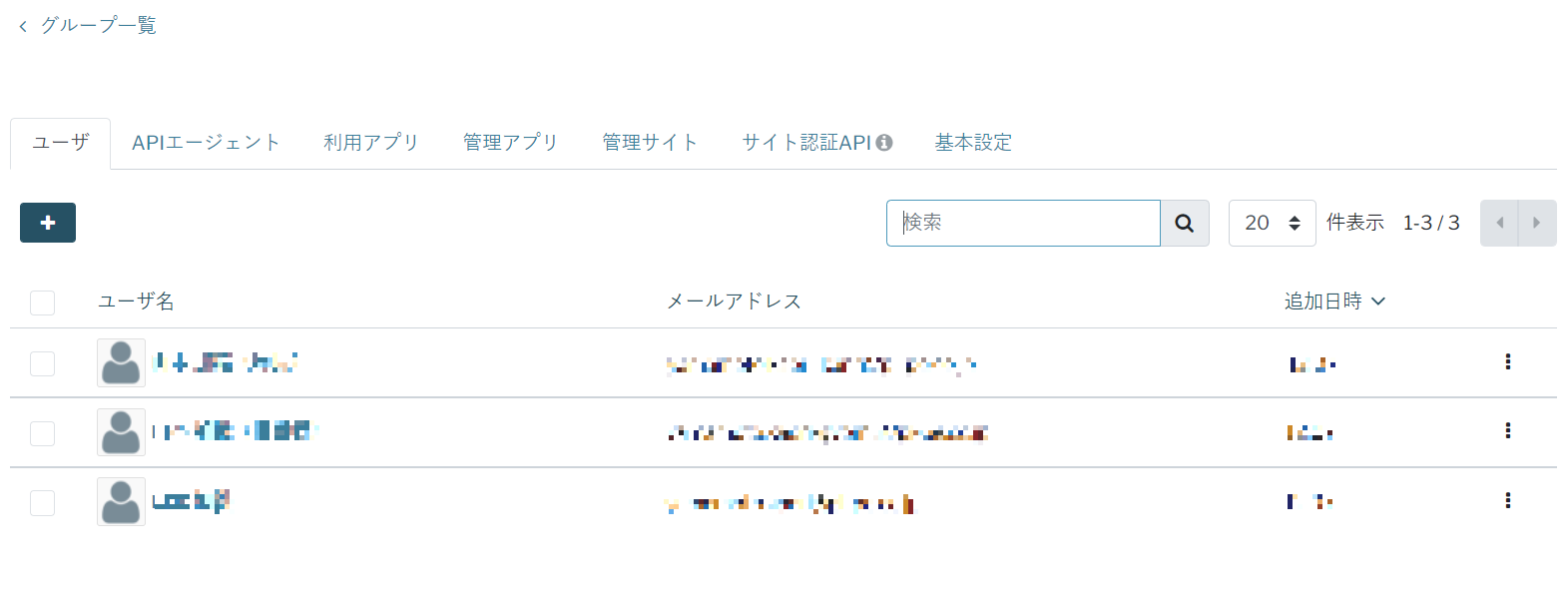
また、グループでは操作できる利用アプリ、管理アプリ、管理サイトを指定することができ、中でも「管理アプリ」「管理サイト」ではさらに細かく操作できる範囲を設定することが可能です。
よって、「お問い合わせ対応をする営業担当者グループ」や「メールマガジンを配信するマーケティング担当者グループ」など、役割を明確にして、その役割にそってグループ分けをする必要があります。
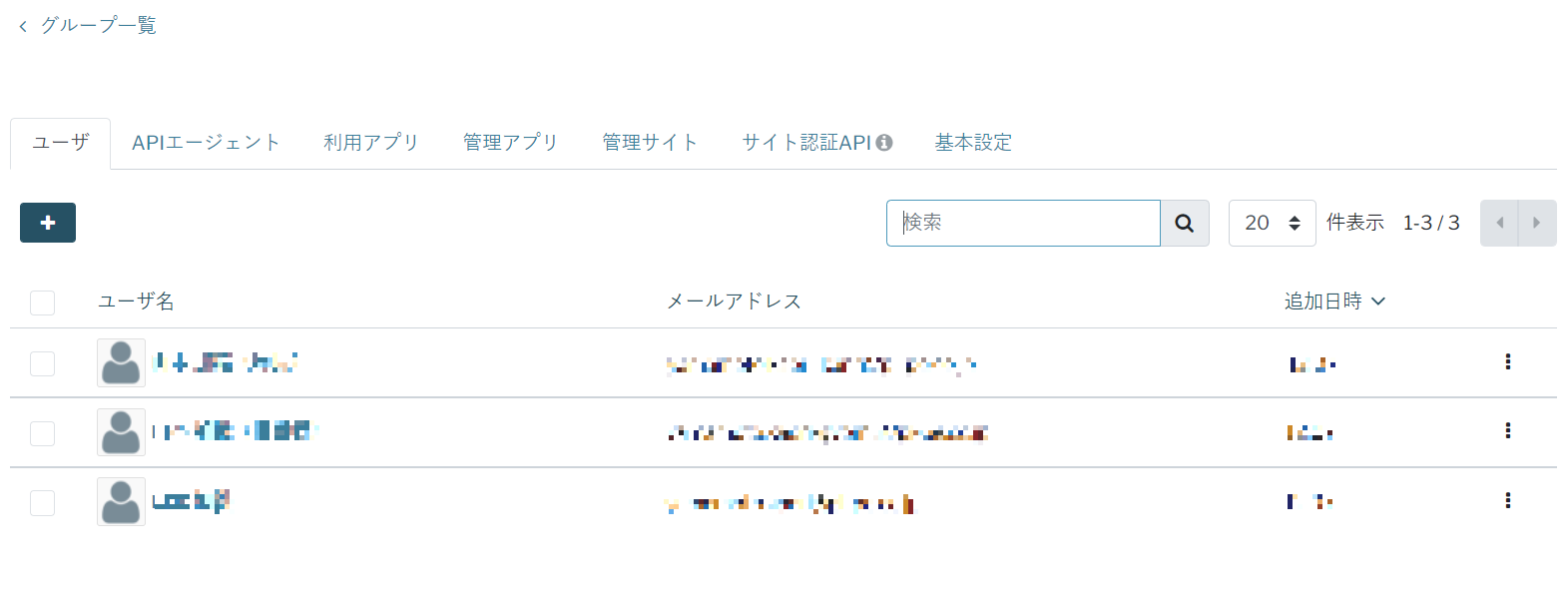
また、グループでは操作できる利用アプリ、管理アプリ、管理サイトを指定することができ、中でも「管理アプリ」「管理サイト」ではさらに細かく操作できる範囲を設定することが可能です。
【アプリ管理】
アプリ管理では大きく分けて2つの権限があります。
| 管理権限 | |
|---|---|
| 設定 | DB作成、修正などDB周りのみ操作が可能。 |
| 全権限 | DB周りの操作の他に、アプリ基本設定および 利用・管理グループの設定、アプリ削除など全機能の操作が可能。 |
【サイト管理】
サイト管理では大きく分けて2つの権限があります。
設定方法など、詳しくは グループ管理 をご覧ください。
| 管理権限 | |||||||||
|---|---|---|---|---|---|---|---|---|---|
| 一部 | 全機能のうち一部機能のみ権限付与したい場合に選択。複数選択可能。
| ||||||||
| 全権限 | サイトの設定・セキュリティ設定・テスト・リリースに加えて、 サイトの基本設定および管理グループの設定、サイト削除なども行うことが可能 |
アプリロール
アプリロール毎にDB操作権限の有無、項目の並び順や閲覧、変更、削除できる項目の選定、一括ダウンロード / 一斉配信機能の有無を設定できます。
よって、 「営業担当者用のアプリ利用画面はお問い合わせ内容は閲覧のみ可能で、対応ステータスのみ変更可能にしたい」や「マーケティング担当者は分析のために一括ダウンロードや一斉配信機能を付与しよう」など、どのような業務をさせたいかをイメージすると作成しやすくなります。
設定方法など、詳しくは アプリロール をご覧ください。
よって、 「営業担当者用のアプリ利用画面はお問い合わせ内容は閲覧のみ可能で、対応ステータスのみ変更可能にしたい」や「マーケティング担当者は分析のために一括ダウンロードや一斉配信機能を付与しよう」など、どのような業務をさせたいかをイメージすると作成しやすくなります。
設定方法など、詳しくは アプリロール をご覧ください。
最後に
権限付与の3大ポイントをまとめます。
適切な権限の中で、安全で使いやすいSPIRAL ver.2 運用をしていただければ幸いです。
ポイント①
権限を設定する際は、3大ポイントを頭に置きつつアカウントにアクセスさせたい方にどのユーザ種別を付与し、どのグループに所属させ、どのアプリロールを適用したアプリ利用画面を使ってもらうのが適切なのかを考えながら検討してみてください。
ユーザの利用範囲を切り分けて、ユーザ種別を適切に付与します。
ポイント②
役割を明確にしてグループ分けをします。
ポイント③
業務内容を具体的にイメージしてアプリロールを作成します。
適切な権限の中で、安全で使いやすいSPIRAL ver.2 運用をしていただければ幸いです。